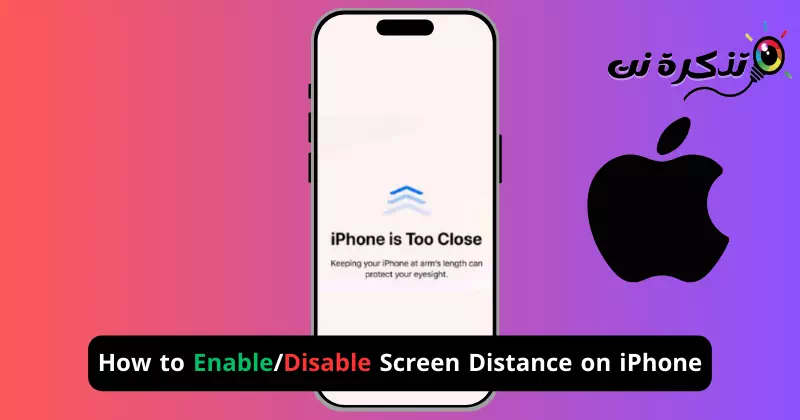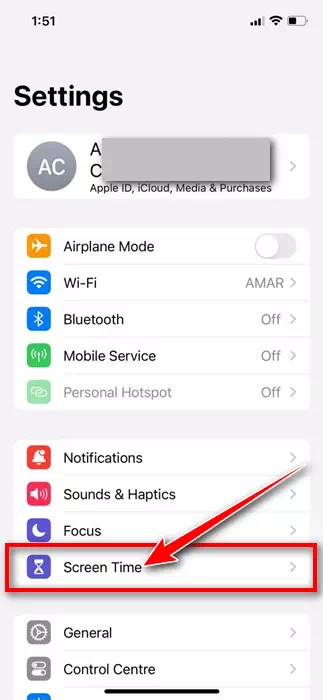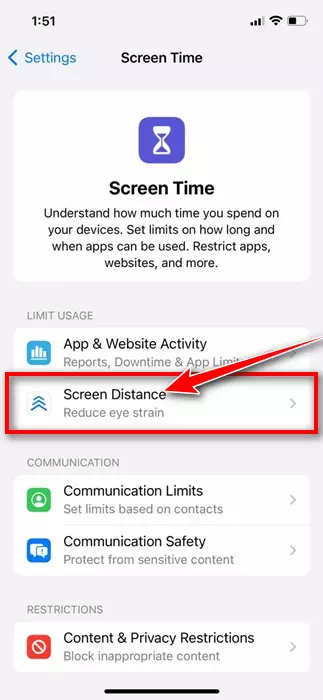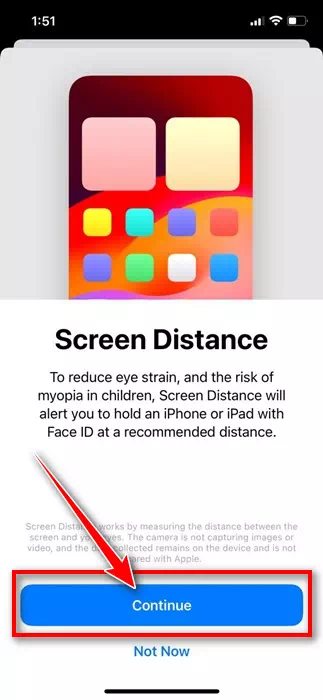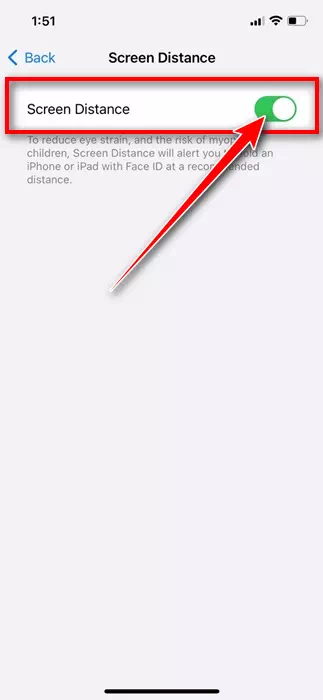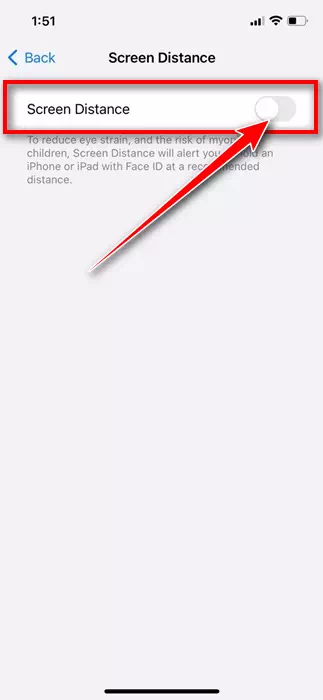Of dit nou 'n slimfoon of 'n rekenaar is, oormatige gebruik van enige elektroniese toestel is 'n slegte ding. Met verloop van tyd raak ons gewoond aan hierdie toestelle en vergeet om die belangrikste dinge te doen. Oormatige gebruik van slimfone beïnvloed nie net ons geestesgesondheid nie, maar lei ook tot verskeie oogprobleme.
Een van die prominente tekens van oogprobleme as gevolg van oormatige slimfoongebruik is oogstremming. Jy sal gereeld hoofpyn begin kry en druk op jou oë voel. Dit verhoog ook die risiko om 'n oogtoestand bekend as miopie te ontwikkel.
Om die oogprobleme te hanteer wat geassosieer word met die besigtiging van jou iPhone vir 'n lang tydperk, het Apple 'n nuwe kenmerk bekendgestel genaamd Skermafstand. Skermruimte is 'n kenmerk in iOS 17 en iPadOS 17, en is by verstek geaktiveer vir kinders onder 13 in 'n Familiedeelgroep.
Wat is die skermafstand op iPhone?
Skermafstand is 'n kenmerk eksklusief vir iOS 17 en iPadOS 17 wat die TrueDepth-kamera gebruik om op te spoor wanneer jy jou iPhone vir 'n lang tydperk nader as 30 cm gehou het.
Tydens sulke geleenthede skop die kenmerk in en waarsku jou om jou foon weg te skuif. Hierdie kenmerk kan baie nuttig vir kinders wees, aangesien dit hulle aanmoedig om gesonde kykgewoontes aan te neem.
Dit is 'n nuttige kenmerk wat elke ouderdomsgroep moet aktiveer en gebruik, aangesien dit die risiko van miopie verminder.
Hoe om skermafstand op iPhone te aktiveer?
Dit is maklik om skermspasie op jou iPhone te aktiveer; Jy moet seker maak dat jou iPhone iOS 17 loop. Volg 'n paar eenvoudige stappe wat hieronder gedeel word om Skermafstand op iPhone te aktiveer.
- Maak die Instellings-toepassing op jou iPhone oop om te begin.
Instellings op iPhone - Wanneer die Instellings-toepassing oopmaak, blaai af en tik op "Skerm Tyd".
skerm tyd - Tik in SkermtydSkermafstand".
Skermafstand - Tik in die spasie van die skerm op die "Gaan voort"-knoppieAanhou".
Aanhou - Nou sal jy 'n boodskap sien wat jou wys hoe om skermspasie te gebruik"Skermafstand“. Om die kenmerk aan te skakel, tik Skakel skermafstand aan. Of aktiveer die skakelaar vir skermafstand.
Kruik op skermafstand
Dis dit! Dit sal Skermafstand op jou iPhone aktiveer. As jy 'n iPad met iPadOS 17 het, kan jy dieselfde stappe volg om die Skermruimte-funksie te aktiveer.
Hoe om skermafstand op iPhone af te skakel?
Alhoewel die kenmerk baie nuttig is en veronderstel is om oogspanning te verminder, kan dit baie gebruikers irriteer. Baie gebruikers vind hierdie kenmerk irriterend aangesien hulle opspringers kry om hul gesig van die toestel af weg te beweeg.
Dus, as jy voel dat Skermafstand 'n onnodige toevoeging is, kan jy die funksie met eenvoudige stappe afskakel. Hier is hoe om Screen Space op jou iPhone af te skakel.
- Maak die Instellings-toepassing op jou iPhone oop om te begin.
Instellings op iPhone - Wanneer die Instellings-toepassing oopmaak, blaai af en tik op "Skerm Tyd".
skerm tyd - Op die skermtydskerm, blaai af en tik op "Skermafstand".
Skermafstand - Op die volgende skerm, skakel die "Skermafstand".
Skakel Screen Space af
Dis dit! Dit is hoe jy die Skermafstand-funksie op jou iPhone kan deaktiveer.
Dus, hierdie gids gaan alles oor wat skermafstand op iPhone is en wat u kan doen om die funksie te aktiveer of te deaktiveer. Laat weet ons as jy meer hulp nodig het om skermafstand op iPhone te verstaan. Ook, as jy hierdie gids nuttig gevind het, moenie vergeet om dit met jou vriende te deel nie.